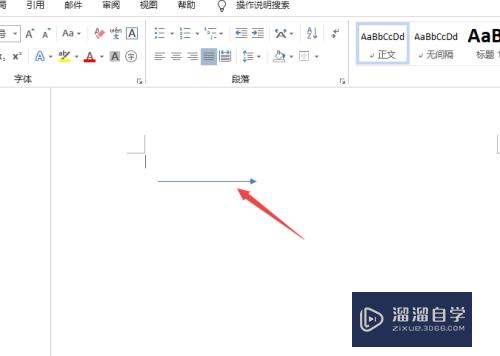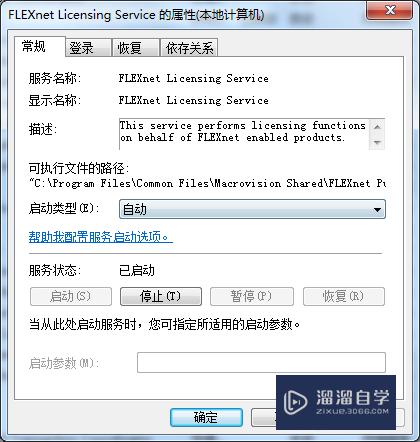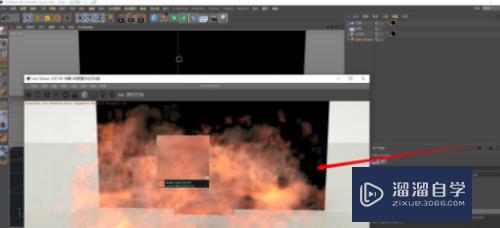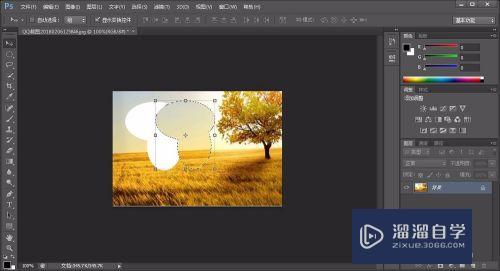CAD无法进一步缩小或放大怎么解决(cad无法进一步缩小或放大怎么解决问题)优质
在进行查看CAD图纸的时候。经常会进行各种缩小放大。但有时候会遇到一些小挫折。那么CAD无法进一步缩小或放大怎么解决呢?小渲来告诉大家一个一劳永逸解决的方法。
工具/软件
硬件型号:小新Air14
系统版本:Windows7
所需软件:CAD2018
方法/步骤
第1步
首先。我们使用CAD打开图纸。

第2步
使用滚轮即可缩小和放大图纸。

第3步
不能继续缩小的情况下。我们输入zoom命令。
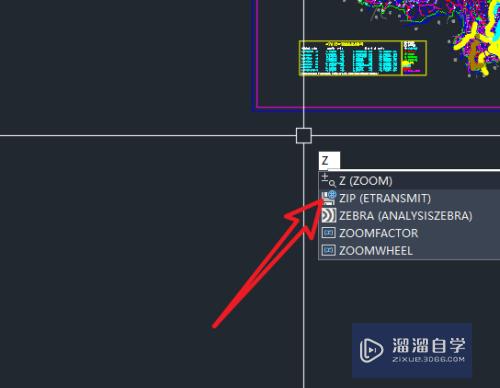
第4步
框选图纸的角点。
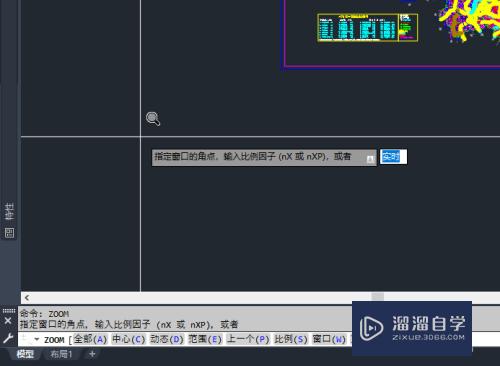

第5步
图纸自动绘制模型。我们就能继续缩小图纸了。
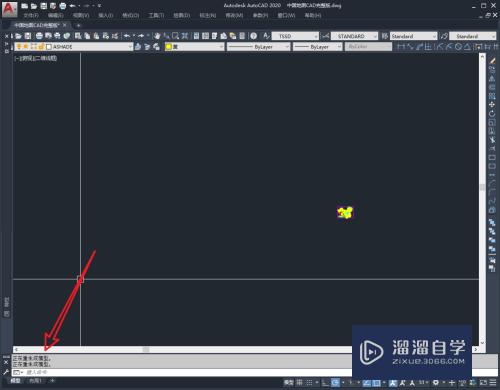
总结
1.使用autoCAD打开图纸。
2.使用鼠标滚轮缩小图纸。
3.输入zoom命令。
4.框选图纸角点重新绘制模型。
5.继续使用滚轮缩小图纸。
以上关于“CAD无法进一步缩小或放大怎么解决(cad无法进一步缩小或放大怎么解决问题)”的内容小渲今天就介绍到这里。希望这篇文章能够帮助到小伙伴们解决问题。如果觉得教程不详细的话。可以在本站搜索相关的教程学习哦!
更多精选教程文章推荐
以上是由资深渲染大师 小渲 整理编辑的,如果觉得对你有帮助,可以收藏或分享给身边的人
本文标题:CAD无法进一步缩小或放大怎么解决(cad无法进一步缩小或放大怎么解决问题)
本文地址:http://www.hszkedu.com/66646.html ,转载请注明来源:云渲染教程网
友情提示:本站内容均为网友发布,并不代表本站立场,如果本站的信息无意侵犯了您的版权,请联系我们及时处理,分享目的仅供大家学习与参考,不代表云渲染农场的立场!
本文地址:http://www.hszkedu.com/66646.html ,转载请注明来源:云渲染教程网
友情提示:本站内容均为网友发布,并不代表本站立场,如果本站的信息无意侵犯了您的版权,请联系我们及时处理,分享目的仅供大家学习与参考,不代表云渲染农场的立场!